欢迎您访问我爱IT技术网,今天小编为你分享的电脑教程是:备份微信聊天记录指南,在平时使用电脑中总免不了某些软件的激活、甚至备份等,比如:辛辛苦苦写的程序没做好备份丢失了,那是很难受的事儿。本文针对这些诸多问题,由我爱IT技术网电脑教程小编,精心整理并收集网络上这些有用的知识分享给大家,注意知识来源于互联网,是有用的知识收集整理,如果你觉得有侵犯你的权利的,请你及时联系本站的相关负责人,我们会在第一时间为你处理,谢谢你的配合!
备份微信聊天记录指南
安卓手机用户大部分都安装了微信,备份微信聊天记录是每个用户都要掌握的一项技能。目前备份微信聊天记录有两种方法:一种方法把聊天记录上传到云端,聊天记录将在云端保留7天,7天后自动被消除,此种备份方法比较适合在更改手机,平板电脑时转移聊天记录用;另一种方法是利用电脑管家的“微信聊天备份”工具,备份手机微信聊天记录到本地电脑,并可永久保存。两种方法详细操作步骤如下。
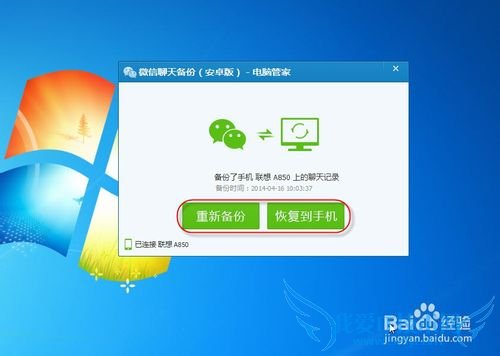
前期准备工作(包括相关工具或所使用的原料等)
安卓手机
电脑/笔记本/平板
微信APP
第一种方法:把聊天记录上传到云端
登录到微信,单击微信右上角“菜单”按钮,弹出下拉列表中点击“设置”
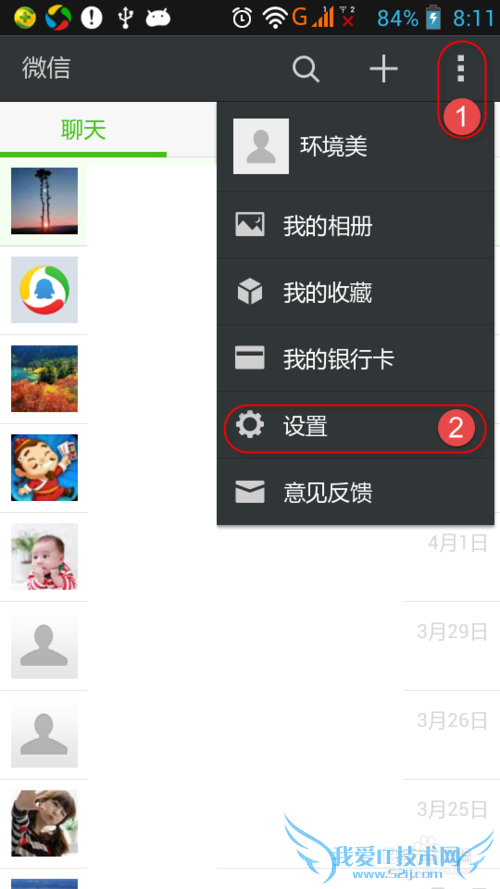
弹出“设置”窗口,点击下面的“通用”

弹出“通用”窗口,点击下面的“聊天记录备份与恢复”
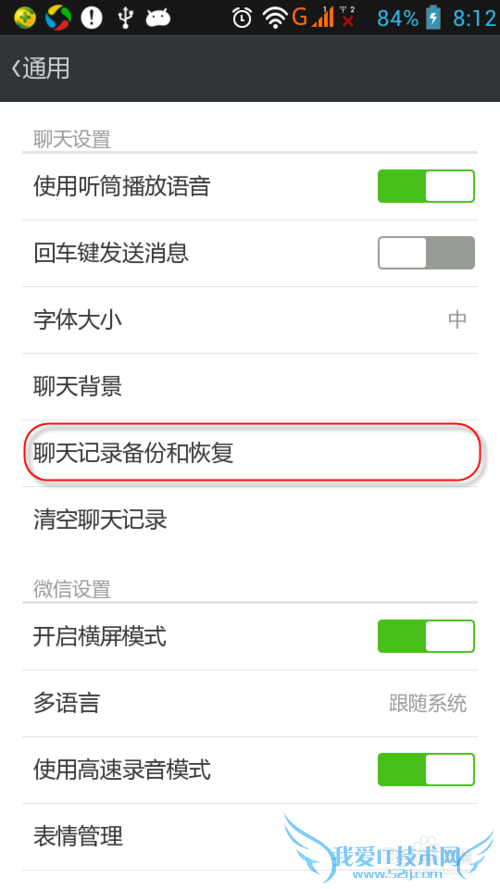
弹出“聊天记录备份与恢复”窗口,点击下面的“开始备份”按钮,请注意数据只能保留7天。
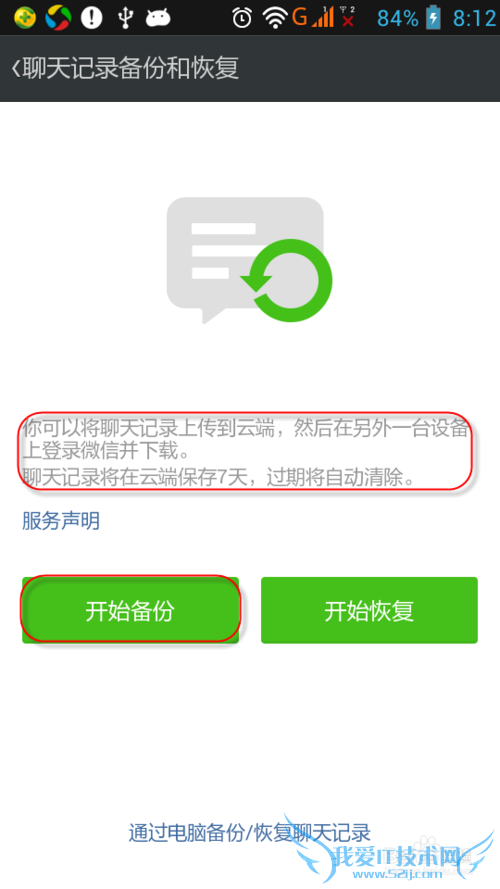
弹出“选择聊天”窗口,单选也可以全选记录,选择完成后点击“完成”按钮
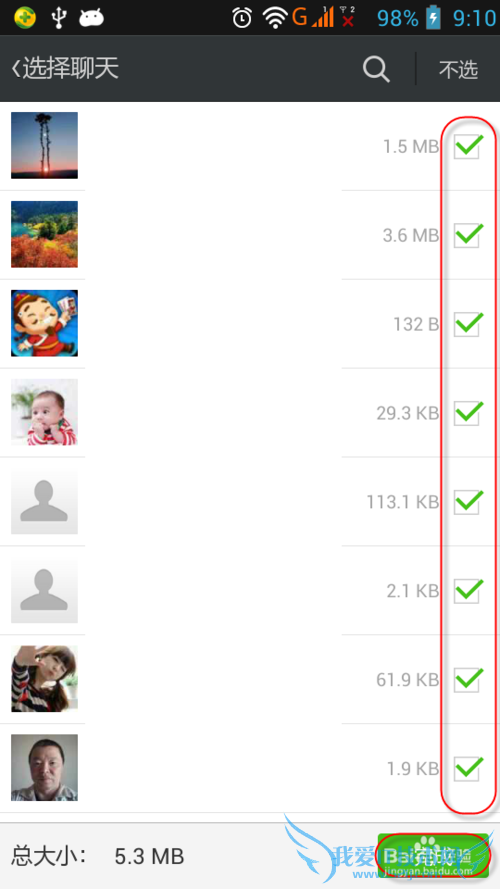
弹出“设置密码”窗口,为本次上传的聊天记录设置密码,点击“设置密码”按钮
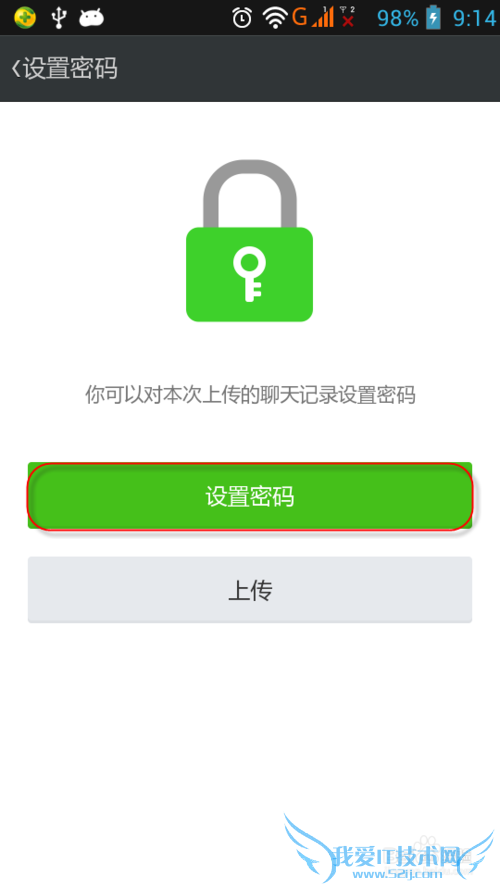
输入密码后,点击“上传”按钮
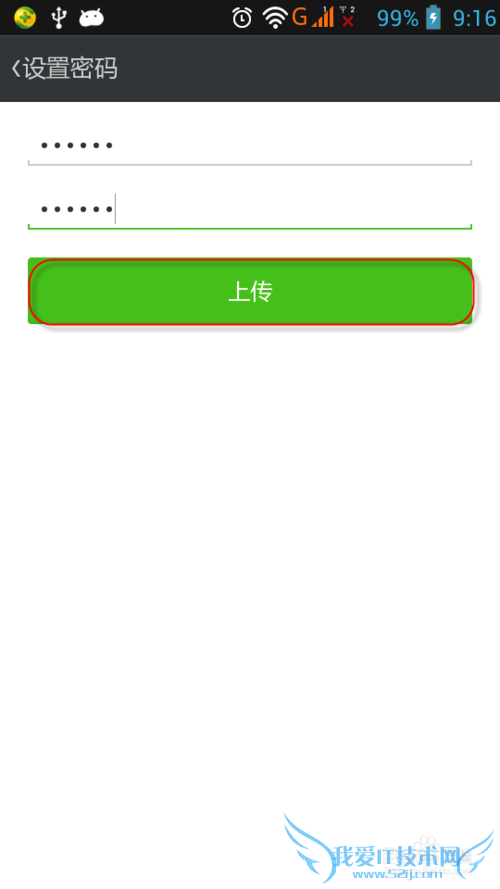
弹出上传即将开始,历史上传记录将被覆盖,点击“确定”按钮即可。
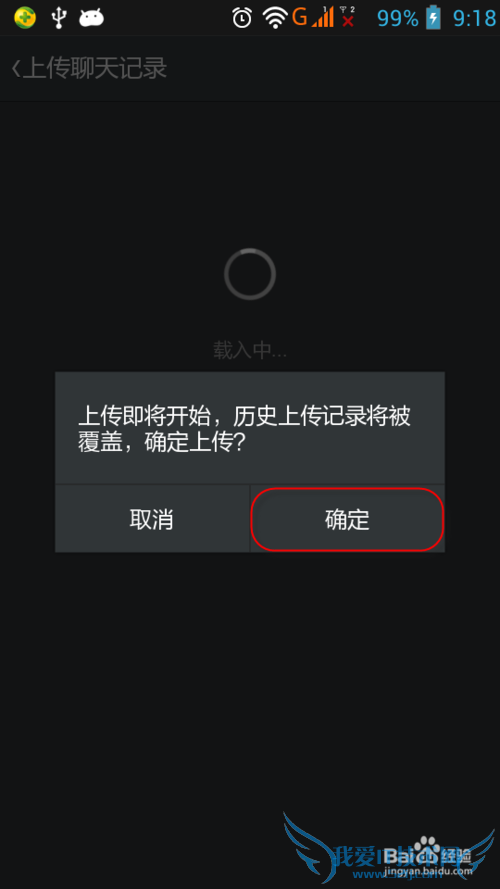
显示上传进度条,请耐心等待!!!
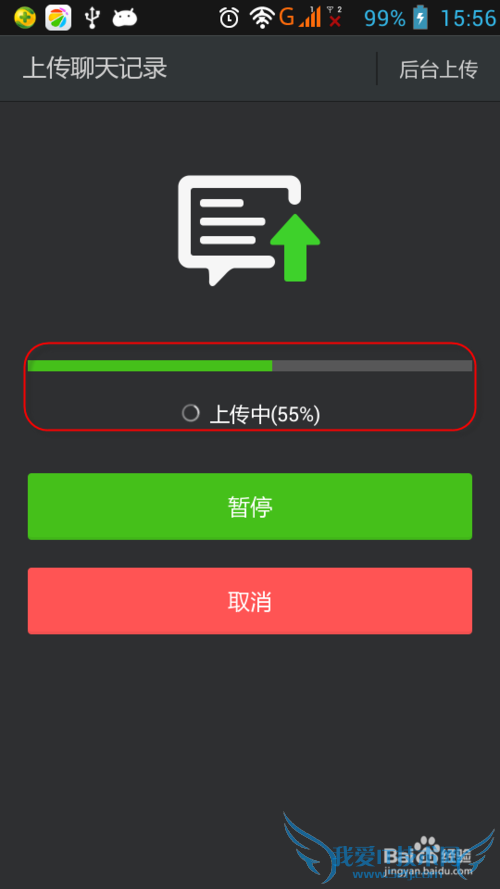
过一会上传结束,提示上传已完成
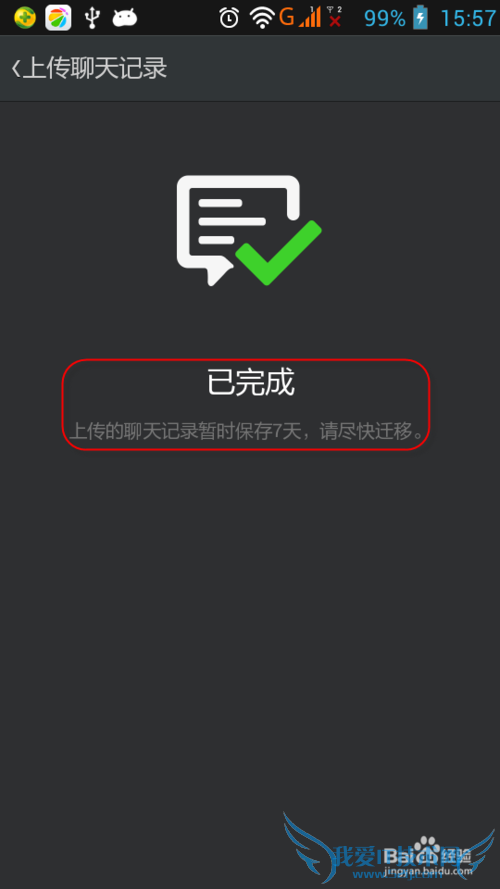
总结:此种方法把聊天记录上传到云端,重复的聊天记录会被覆盖,聊天记录将在云端保留7天,7天后自动被消除,此种备份方法比较适合在更改手机,平板电脑时转移聊天记录用。
第二种方法:电脑管家“微信聊天备份”工具
电脑上启动“电脑管家”点击右下角“工具箱”
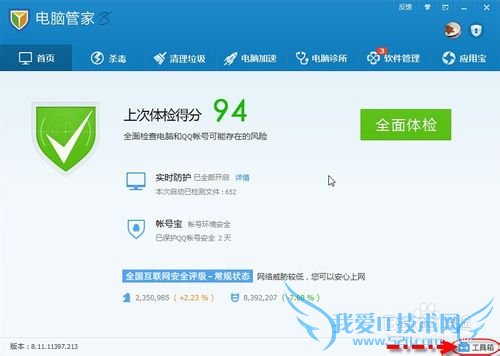
在应用工具栏找到“微信聊天备份”按钮,并点击。
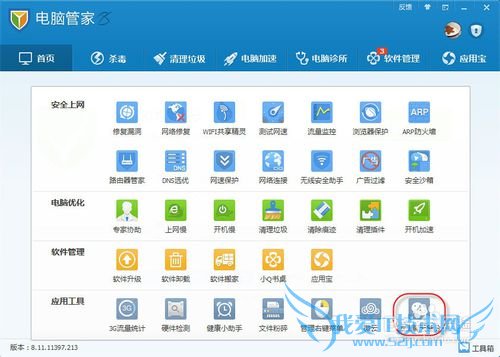
点击“微信聊天备份”按钮,软件会连接您的手机,并要求在您的手机上对电脑管家进行“确认授权”
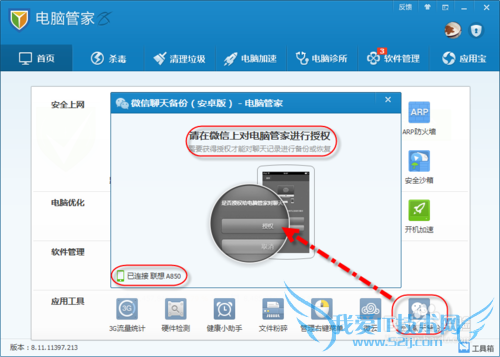
到您的手机上点击“确认授权”按钮
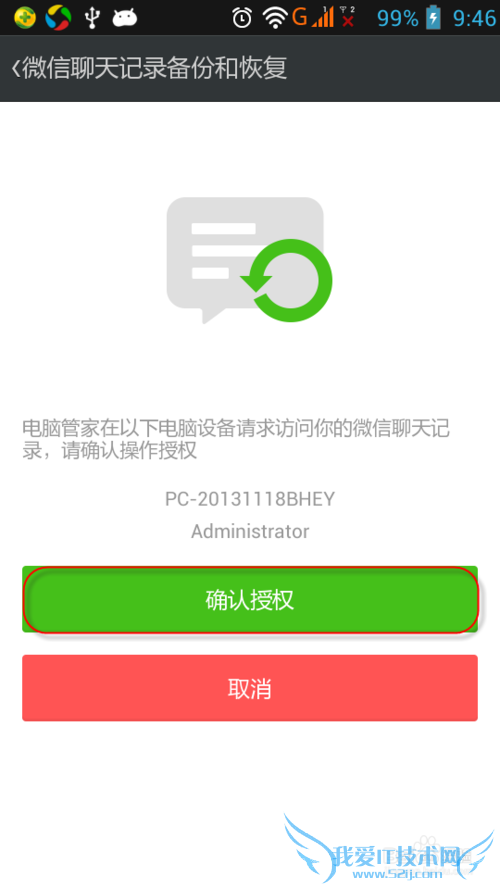
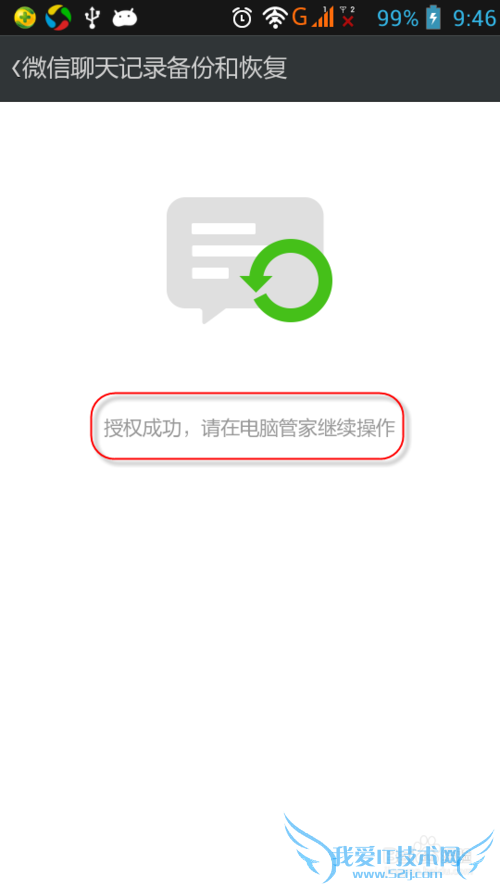
接下来在电脑上弹出“微信聊天备份(安卓版)-电脑管家”窗口,点击“立即备份”按钮
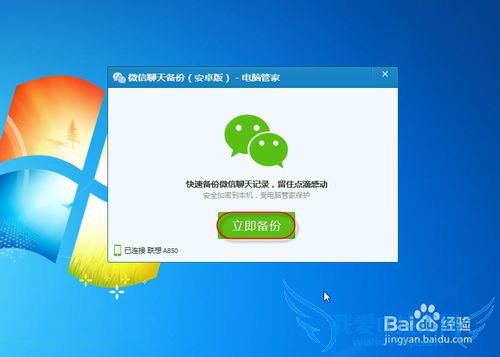
备份完成后弹出确认窗口,点击“完成”按钮
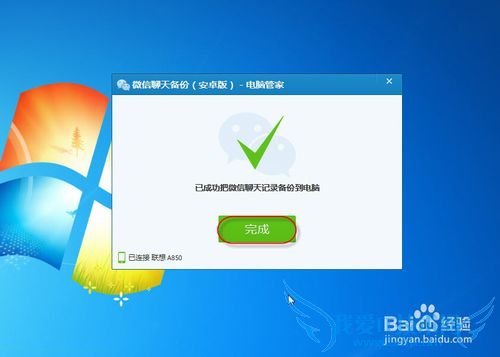
以后可以把备份记录恢复到手机,或把手机微信聊天记录重新备份到电脑
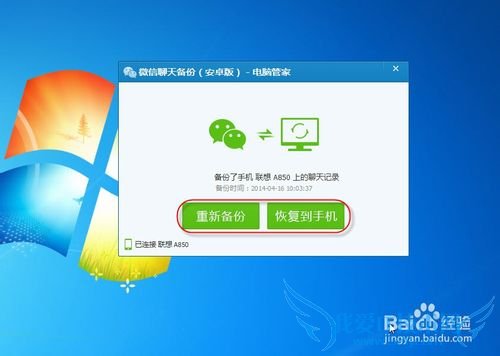
总结:第二种方法是利用电脑管家的“微信聊天备份”工具,备份手机微信聊天记录到本地电脑,电脑上可以永久保存,以后需要时可以把备份记录恢复到手机,推荐采用此种方法备份聊天记录。
注意事项
此处演示的微信版本为5.2.1
此处演示的电脑管家版本为8.11.11397.213
本文仅供参考,如果您需解决具体问题(尤其法律、医学等领域),建议您详细咨询相关领域专业人士。作者声明:本文系本人依照真实经历原创,未经许可,谢绝转载。以上就是关于备份微信聊天记录指南的分享,如果你有更好的经验或者补充,请在下面评论框中发表你的答案。
- 评论列表(网友评论仅供网友表达个人看法,并不表明本站同意其观点或证实其描述)
-
